Pendahuluan
Jawa adalah bahasa pemrograman berorientasi objek populer yang digunakan untuk membangun aplikasi.
Untuk menjalankan dan mengembangkan aplikasi di Java, Anda perlu menginstal Java Development Kit (JDK). Ada dua implementasi JDK yang berbeda – OpenJDK dan Oracle JDK .
- OpenJDK adalah Java versi open-source gratis, tersedia di bawah lisensi GPL v2.
- Oracle JDK adalah paket perangkat lunak Java berbayar dengan fitur lengkap.
Dalam panduan ini, pelajari cara menginstal Java di server CentOS 8, termasuk OpenJDK dan implementasi Oracle JDK.
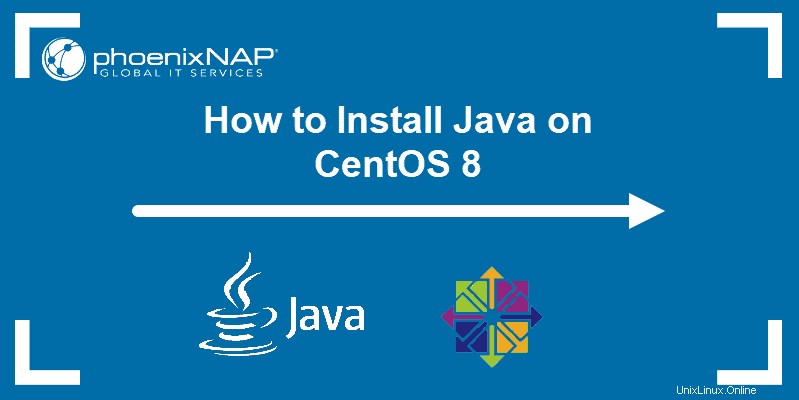
Prasyarat
- Sistem dengan CentOS 8 terinstal
- Akun pengguna dengan sudo atau akar hak istimewa
- Akses ke jendela terminal / baris perintah (Cari> terminal)
- Akun Oracle (hanya diperlukan untuk Java JDK)
Instal OpenJDK di CentOS 8
Buka JDK adalah versi gratis Java yang terdiri dari Java Runtime Environment (JRE) dan Alat Pengembangan. Untuk menjalankan dan mengembangkan aplikasi Java, Anda perlu menginstal paket lengkap dengan kit pengembangannya.
Saat ini, ada dua versi LTS OpenJDK – OpenJDK 8 dan OpenJDK 11 . Oracle mendukung dan memperbarui kedua versi secara teratur. Meskipun rilis baru keluar setiap enam bulan, mereka dipertahankan hanya sampai rilis berikutnya. Oleh karena itu, tidak disarankan untuk menginstal apa pun selain versi 8 atau versi 11 kecuali Anda memiliki alasan yang baik untuk melakukannya.
Instal OpenJDK 11
Buka jendela terminal dan masukkan berikut ini:
sudo yum install java-11-openjdk-develKonfirmasikan setiap perintah, biarkan proses selesai, dan verifikasi penginstalan dengan:
java -version
Instal OpenJDK 8
Untuk menginstal versi LTS yang lebih lama, OpenJDK 8, gunakan perintah berikut:
sudo yum install java-1.8.0-openjdk-develVerifikasi Java versi 8 sekarang diinstal dengan:
java -version
Menginstal OpenJRE
Jika Anda tidak mengembangkan di Java, tetapi masih perlu menjalankan aplikasi Java, Anda dapat melewati penginstalan JDK dan menyiapkan Java Runtime Environment (JRE) .
JRE adalah kombinasi dari Java Virtual Machine (JVM) dan perpustakaan yang diperlukan untuk mengeksekusi kode saat runtime. Ini adalah persyaratan minimum untuk menjalankan aplikasi Java apa pun.
Sama seperti Development Kit, ada dua versi LTS dari Runtime Environment – JRE 8 dan JRE 11 .
Untuk menginstal JRE 11, jalankan:
sudo yum install java-11-openjdk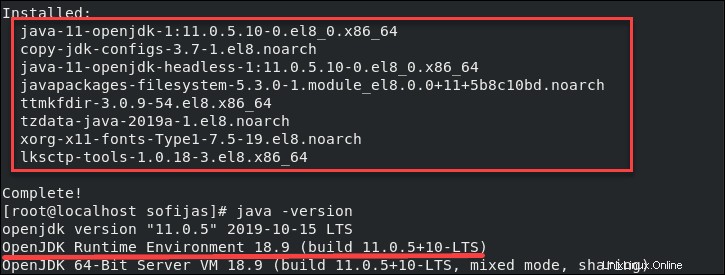
Untuk menginstal JRE 8, gunakan perintah:
sudo yum install java-1.8.0-openjdk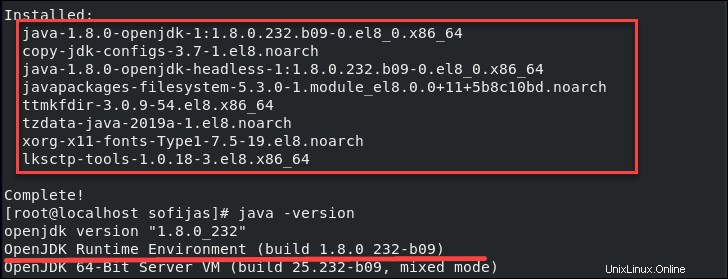
Menginstal OpenJDK Headless
Alternatif lain untuk OpenJDK adalah hanya menginstal headless versi.
Sama seperti OpenJRE, Java headless adalah bagian dari OpenJDK dan tidak boleh dipasang di atasnya.
Opsi tanpa kepala adalah lingkungan runtime minimal, tanpa antarmuka grafis, lebih cocok untuk aplikasi server. Ini menggunakan sumber daya sistem minimal dan tidak menyertakan dukungan keyboard atau mouse.
Instal OpenJDK 11 tanpa kepala dengan memasukkan berikut ini:
sudo yum install java-11-openjdk-headlessUntuk OpenJDK 8 tanpa kepala jalankan:
sudo yum install java-1.8.0-openjdk-headlessInstal Oracle JDK di CentOS 8
Saat menginstal Oracle Java di CentOS 8, pastikan untuk mengunduh langsung dari sumber resminya, Oracle. Ini memerlukan pembuatan akun di situs web Oracle.
1. Buka browser web dan navigasikan ke halaman unduh Oracle. Di sini Anda akan menemukan semua tautan unduhan Java untuk berbagai versi Java SE .
2. Gulir ke bawah untuk melihat berbagai versi Java SE dan temukan yang Anda butuhkan. Dalam artikel ini, kami tetap berpegang pada rilis LTS – Java 11 .
Java SE 11.0.5 (LTS) bagian menyertakan tombol unduh untuk menginstal Oracle JDK (Perangkat Pengembangan Java). Tidak seperti versi sebelumnya, edisi ini tidak menawarkan kemungkinan untuk mengunduh Oracle JRE (Java Runtime Environment) sebagai paket terpisah.
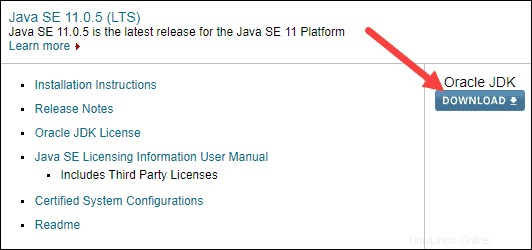
3. Klik Unduh blue berwarna biru tombol di sebelah kanan, tepat di bawah Oracle JDK judul.
4. Tautan membawa Anda ke halaman berikutnya dari bagian unduhan dan memberi tahu Anda tentang Pembaruan Lisensi JDK Oracle . Pastikan untuk meninjaunya sebelum mengunduh perangkat lunak.
5. Gulir ke bawah dan temukan kotak abu-abu berlabel Java SE Development Kit 11.0.5 . Di dalamnya, Anda akan menemukan semua paket yang tersedia untuk perangkat lunak.
6. Untuk mengunduh salah satu paket, pertama-tama Anda harus mencentang kotak yang mengonfirmasi bahwa Anda Terima Perjanjian Lisensi .
7. Untuk CentOS 8, Linux x64 .rpm file adalah pilihan paket yang baik karena lebih mudah untuk diinstal. Jika Anda menjalankan sistem operasi 32-bit, gunakan Linux x86.
8. Untuk mendapatkan akses ke file, login dengan akun Oracle Anda.
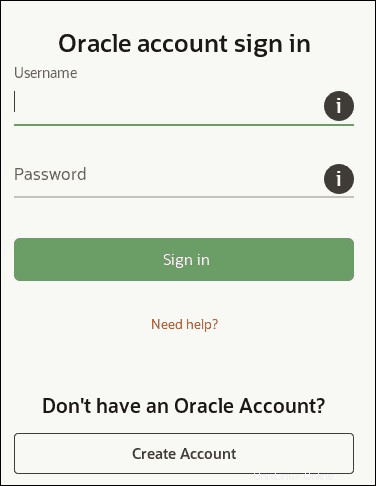
9. Biarkan unduhan selesai. Setelah selesai, buka terminal dan masukkan berikut ini:
sudo yum install /home/user/Downloads/jdk-11.0.5-linux-x64.rpm9. Setelah instalasi selesai, Anda dapat memeriksa versi Java dengan yang berikut:
java -versionMengatur Versi Java Default
Anda mungkin memiliki 2 versi Java yang berbeda di sistem Anda. Untuk menetapkan satu sebagai default, gunakan perintah:
sudo alternatives ––config javaSistem menampilkan daftar versi Java yang berbeda. Jika Anda menyukai default, tekan Enter .
Jika Anda ingin mengubahnya, ketik nomor versi yang Anda inginkan, lalu tekan Enter .
Menyetel Variabel Lingkungan JAVA_HOME
Dengan set versi default, Anda dapat mengonfigurasi JAVA_HOME di CentOS 8.
Dengan demikian, aplikasi yang dikompilasi dalam bahasa pemrograman ini dapat dengan mudah mengakses jalur instalasi Java.
Cara Anda mendefinisikan lingkungan Java_HOME bergantung pada versi Java yang Anda miliki. Untuk menentukan lokasi Java 8 atau Java 11, lihat panduan instruksional phoenixNAP tentang Cara Mengatur Variabel Lingkungan JAVA_HOME.